
Inhoudsopgave:
- Auteur John Day [email protected].
- Public 2024-01-30 11:17.
- Laatst gewijzigd 2025-01-23 15:01.




Hallo allemaal, welkom bij onze nieuwe instructables. Het project van vandaag is een mini-CNC-plotter die is gemaakt met oude gerecyclede krasmaterialen, dus laten we eens kijken hoe het is gemaakt
Stap 1: De as voor de plotter maken





Allereerst zijn we begonnen met het redden van stappenmotorschuifregelaars van een oud cd-dvd-station, omdat we ze gaan gebruiken als onze x- en y-aswagens
Stap 2: De basis of structuur bouwen



Ik gebruik 5 mm dikke ACP-plaat om de hoofdbasis voor de Potter te bouwen, daarna heb ik de schuifregelaars erop gemonteerd met behulp van enkele bouten en moeren in combinatie met enkele ringen en delen van een oude schetspen om een verhoogd platform voor de x te maken -as, we hebben ook een hoekbeugel gebruikt om de y-as stevig loodrecht op de basis te houden, hiermee is gedaan, onze x- en y-as is voltooid, laten we nu naar een andere stap gaan
Stap 3: Het circuit bouwen




Nu, zoals gewoonlijk, heb je zeker een circuit nodig om onze beschermer aan te drijven voor de stuurprogramma's. Ik ben gegaan voor A4988 en voor de microcontroller en het arduino-bord meer specifiek en arduino Nano die ik moet repareren omdat het een geborgen exemplaar was dat ik gratis heb gekregen van mijn vriend, je kunt zien hoe ik het heb kunnen repareren in een van mijn vorige video's, vandaar dat het totale materiaal een servo-arduino-bord bevat A4988-stuurprogramma's 2 condensatoren 100 (uf) microfarad elk en niettemin een perfboard
Stap 4: Solderen



nu was het tijd om het stuurcircuit voor het project te bouwen, dus ik begon alles op een stuk perfboard te solderen en het was een lang en saai proces en het kostte me ongeveer 30 minuten om alles perfect op het perfboard te solderen, maar ik was te opgewonden om het af te maken dat ik de vermoeidheid vergat en verder ging …
Stap 5: Stabilisatie van de machine




Vervolgens kwam ik erachter dat mijn machine niet stabiel blijft vanwege verschillende maten bouten en moeren, dus heb ik stukjes thermocol toegevoegd van oud verpakkingsmateriaal dat ik had liggen met wat hete lijm om het stabiel te maken
Stap 6: Het maken van de servo-rijtuigen



Nu hebben we een soort mechanisme nodig om de pen op en neer te laten praten om ons te helpen schrijven, dus ging ik dit heel eenvoudige mechanisme maken (je kunt de duidelijke foto's hierboven zien) om hetzelfde werk te doen dat is gemaakt van wat stukjes ACP plaat en een servo, in combinatie met een veer en een staaf
Stap 7: Voltooiing van hardware



vervolgens heb ik het servomechanisme op de y-as gelijmd en ook een 12 volt-adapter toegevoegd om verbinding te maken met een 12v-voedingsadapter voor a4988-stuurprogramma's om de plotter aan te sturen, terwijl ik de USB koos om de arduino zelf van stroom te voorzien..
Stap 8: SOFTWARE

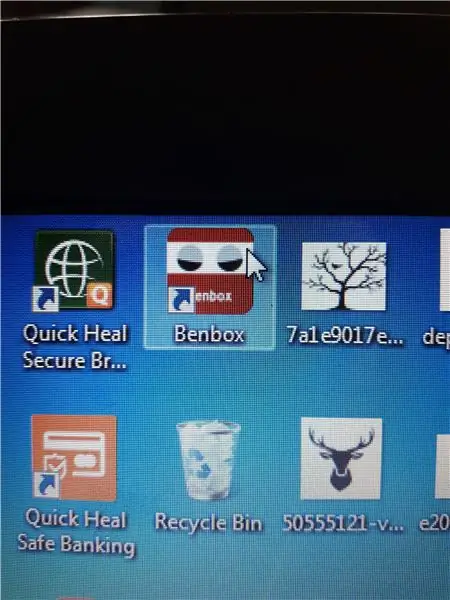
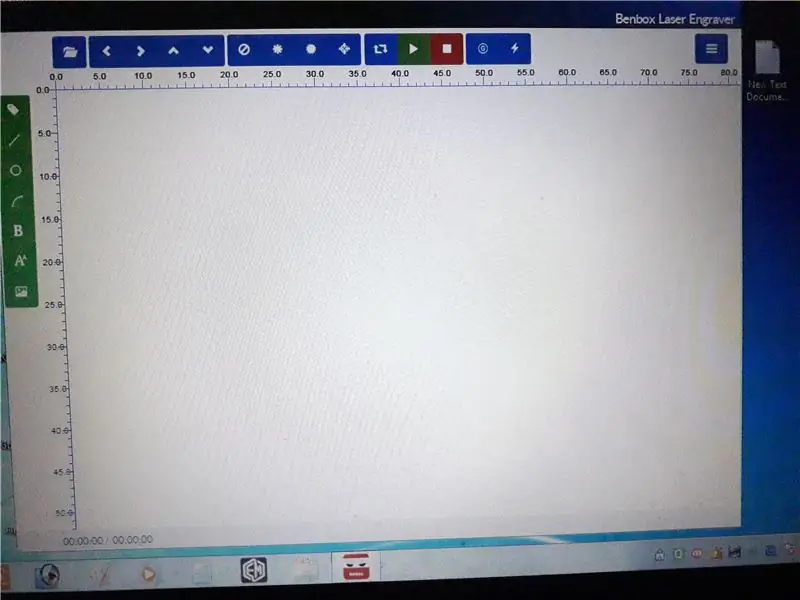
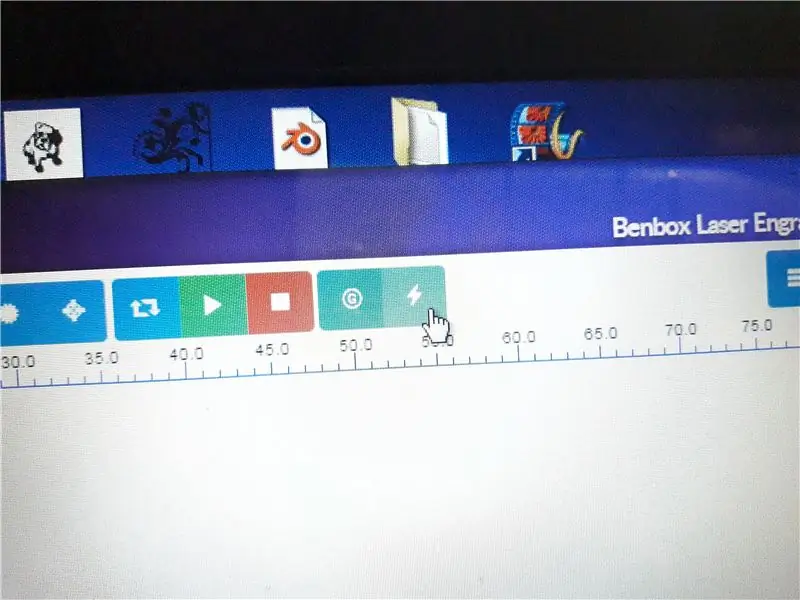
het volgende deel komt het softwaregedeelte we moeten eerst software installeren die bekend staat als benbox-software en de filmware bijwerken die aan arduino is geleverd, daarna moet je dezelfde instellingen maken als ik heb gedaan, zie je in de afbeelding hierboven
Stap 9: De afbeeldingen afdrukken

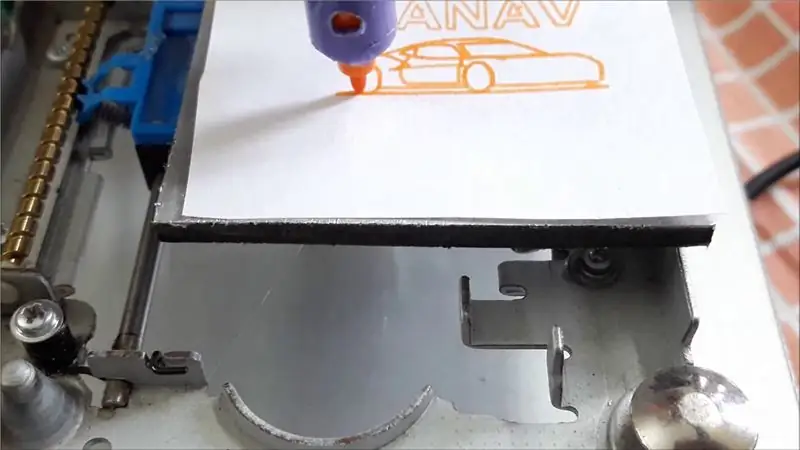

nu ons project bijna is voltooid, selecteert u gewoon de afbeeldingen die u wilt afdrukken, verkleint u het formaat als u het nodig heeft, de reden voor het kiezen van deze software was dat omdat we de afbeeldingen niet eerst naar G-code hoeven te converteren, het ook veel tijd kost verklein de afbeeldingen heel gemakkelijk en we kunnen ze ook in elke snelheid afdrukken met behulp van gebruiksvriendelijke knoppen en instructies
Stap 10: SUCCES
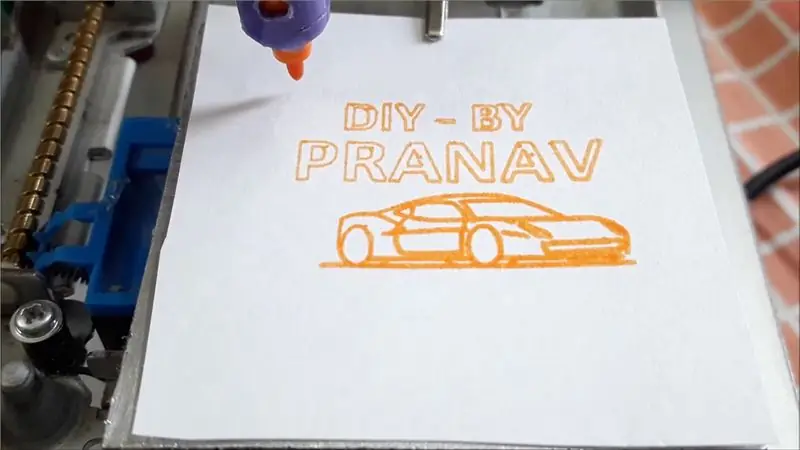



Nu kun je alle afbeeldingen, afbeeldingen, tekeningen, tekst en vectoren, enz. afdrukken om exacte kopieën ervan te krijgen. Ik moet je zeggen dat het erg efficiënt en erg aantrekkelijk is om mee te spelen. Ik weet zeker dat je er iets van hebt geleerd Bedankt voor het geven uw tijd om mijn instructables te lezen, laat dan uw opmerkingen en twijfels hieronder achter en deel het als u het hebt gehaald, blijf ook op de hoogte, ontmoet u binnenkort in de volgende:)
Aanbevolen:
(Zeer eenvoudige) ziektemodellering (met behulp van Scratch): 5 stappen

(Zeer eenvoudige) ziektemodellering (met behulp van Scratch): vandaag simuleren we een uitbraak van een ziekte, waarbij het een ziekte is, niet noodzakelijkerwijs COVID-19. Deze simulatie is geïnspireerd op een video van 3blue1brown, waarnaar ik zal linken. Aangezien dit slepen en neerzetten is, kunnen we niet zoveel doen als met JS of Pyt
Meting van versnelling met behulp van ADXL345 en Particle Photon: 4 stappen

Meting van versnelling met behulp van ADXL345 en deeltjesfoton: De ADXL345 is een kleine, dunne, ultralaagvermogen, 3-assige versnellingsmeter met hoge resolutie (13-bits) meting tot ±16 g. Digitale uitvoergegevens zijn geformatteerd als 16-bits tweetallen en zijn toegankelijk via de digitale I2 C-interface. Het meet de
Upgrade de achtergrondverlichting van een VU-meter naar blauwe led met behulp van oude CFL-lamponderdelen: 3 stappen

Upgrade een VU-meterachtergrondverlichting naar blauwe led met behulp van oude CFL-lamponderdelen.: Tijdens het repareren van een oude Sony TC630 reel-to-reel bandrecorder, merkte ik dat een van de glazen bollen voor de achtergrondverlichting van de VU-meter kapot was. Geen hoeveelheid geleidende verf werkte omdat het lood onder het glasoppervlak was afgebroken. De enige vervanger die ik
Digitale klok met netwerktijd met behulp van de ESP8266: 4 stappen (met afbeeldingen)

Digitale netwerkklok met de ESP8266: we leren hoe we een schattige kleine digitale klok kunnen bouwen die communiceert met NTP-servers en de netwerk- of internettijd weergeeft. We gebruiken de WeMos D1 mini om verbinding te maken met een wifi-netwerk, de NTP-tijd te verkrijgen en deze weer te geven op een OLED-module. De video hierboven
Hoe u gebruikersniveaus van NUMA toevoegt aan uw exemplaar van N met behulp van NumADD Firefox AddOn: 4 stappen

Gebruikersniveaus van NUMA toevoegen aan uw exemplaar van N NumADD Firefox-add-on gebruiken: Elke gebruiker van Metanet's N-database op gebruikersniveau NUMA weet hoe onhandig de interface is voor het kopiëren van door gebruikers gemaakte niveaus naar uw exemplaar van het spel. NumADD, elimineert de noodzaak van kopiëren en plakken en maakt het overzetten van niveaus het werk van één muisklik
